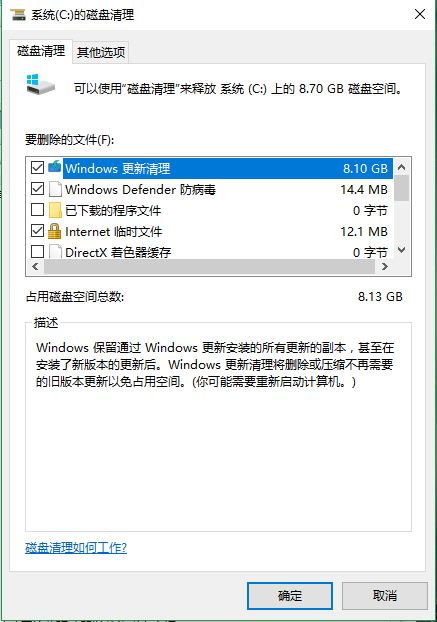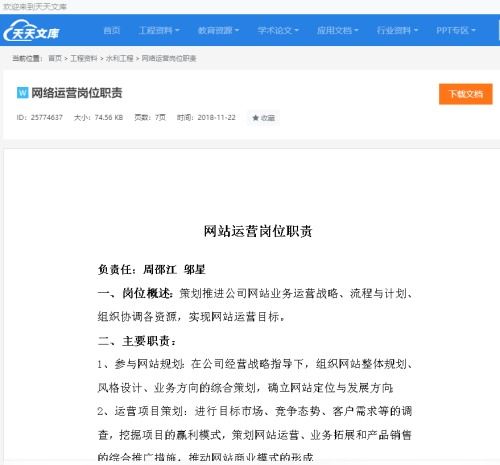优化开机启动程序设置:提高系统性能的关键步骤

随着计算机的普及,我们每天都要面对各种各样的应用程序和工具。每次开机时,这些应用程序都会争抢着启动,导致系统资源的浪费和启动速度的减慢。为了解决这个问题,我们需要优化开机启动程序设置,以提高系统性能和启动速度。
一、了解开机启动程序

开机启动程序是指在电脑开机时自动启动的程序,包括操作系统服务、应用程序、计划任务等。这些程序在开机时自动运行,可以方便我们使用计算机,但同时也占用了系统资源,减慢了开机速度。
二、优化开机启动程序的步骤
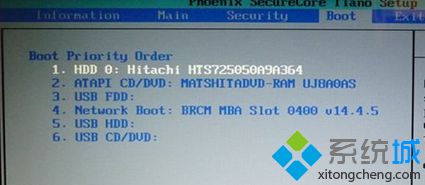
1. 关闭不必要的启动程序
我们需要关闭不必要的启动程序,以减少系统资源的占用。在Widows系统中,可以通过以下步骤关闭启动程序:
(1)打开“任务管理器”,在“启动”标签下可以看到所有启动程序列表。
(2)右键点击不需要的启动程序,选择“禁用”即可。
对于一些常用的启动程序,如果误禁用了,可以右键点击选择“启用”。
2. 修改注册表
除了在任务管理器中关闭启动程序外,我们还可以通过修改注册表来优化开机启动程序设置。以下是几个常用的注册表键值:
(1)HKEY_CURRET_USERSofwareMicrosofWidowsCurreVersioRu:这是Widows系统中最常用的启动程序键值。右键点击Ru键值,选择“新建”-u003e“字符串值”,输入程序名称和路径即可。
(2)HKEY_LOCAL_MACHIESofwareMicrosofWidowsCurreVersioRuOce:这个键值表示在系统启动时只运行一次的程序。右键点击RuOce键值,选择“新建”-u003e“字符串值”,输入程序名称和路径即可。
(3)HKEY_LOCAL_MACHIESofwareMicrosofWidows TCurreVersioWilogo:这个键值表示系统登录时运行的程序。右键点击Wilogo键值,选择“新建”-u003e“字符串值”,输入程序名称和路径即可。
3. 使用工具软件优化
除了手动优化外,还可以使用一些工具软件来优化开机启动程序设置。比如CCleaer、软媒魔方等软件都提供了开机优化功能,可以一键清理、禁用不必要的启动程序。使用这些工具软件可以更加方便地优化开机启动程序设置。
三、注意事项

1. 在优化开机启动程序设置时,一定要谨慎操作,避免误删除或修改重要系统文件导致系统崩溃或运行异常。
2. 在修改注册表前,最好备份一下注册表文件,以防止修改出错导致系统故障。